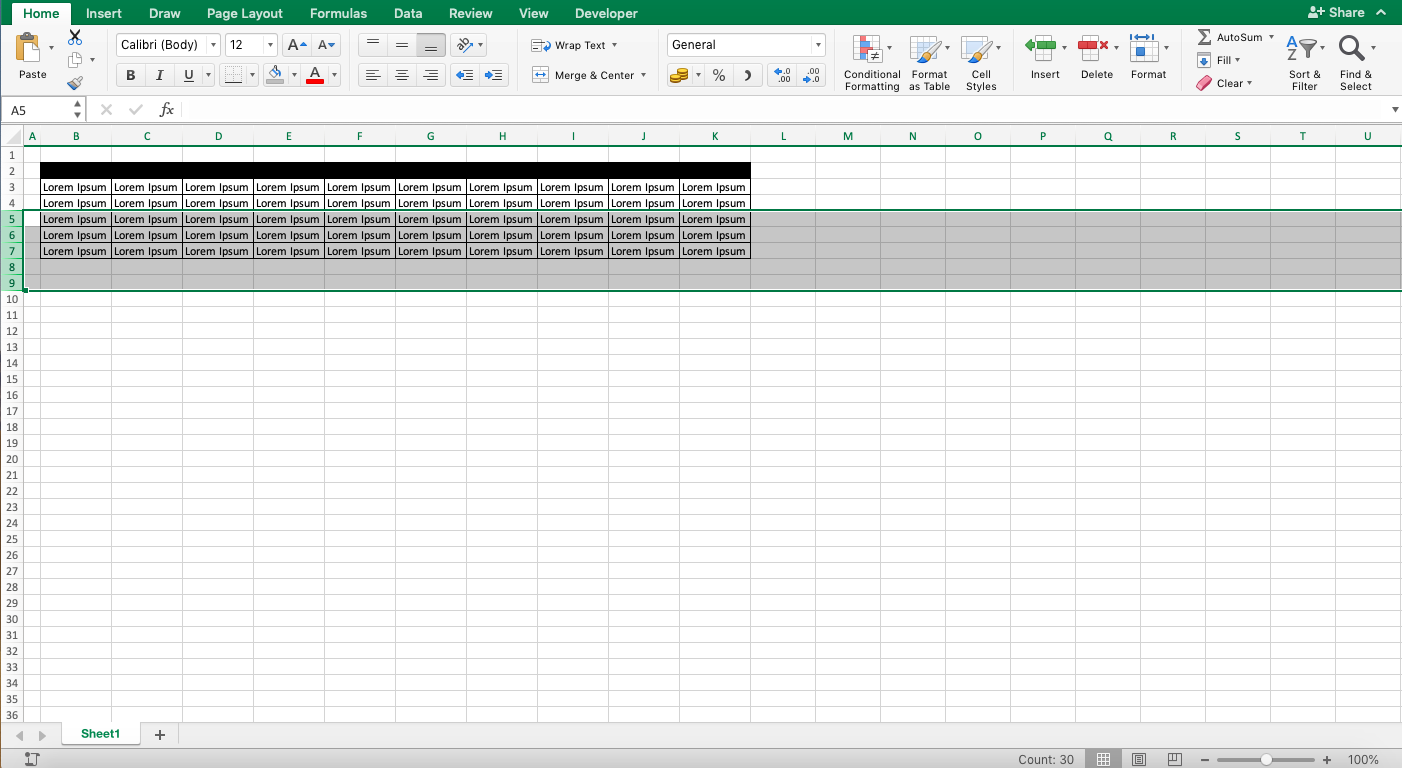Cara Menghapus Baris dan Kolom di Excel
Excel adalah aplikasi spreadsheet yang sangat serbaguna dan berguna untuk menyimpan, mengelola, dan menganalisis data. Namun, terkadang kita perlu menghapus baris atau kolom yang tidak diperlukan dalam tabel. Berikut adalah beberapa cara untuk menghapus baris dan kolom di Excel.
Cara Menghapus Baris di Excel
Ada beberapa cara untuk menghapus baris di Excel, tergantung pada situasinya. Berikut adalah beberapa metode yang dapat digunakan.
Metode 1: Menghapus Baris Menggunakan Menu Konteks
Metode pertama yang dapat digunakan untuk menghapus baris di Excel adalah menggunakan menu konteks. Caranya sebagai berikut:
- Pilih baris yang ingin dihapus.
- Klik kanan pada baris tersebut untuk membuka menu konteks.
- Pilih opsi “Hapus Baris” dari menu konteks.
Baris yang dipilih akan dihapus dari tabel.
Metode 2: Menghapus Baris Menggunakan Keyboard Shortcut
Metode kedua untuk menghapus baris di Excel adalah menggunakan keyboard shortcut. Caranya sebagai berikut:
- Pilih baris yang ingin dihapus.
- Tekan tombol “Ctrl” + “-” (minus) pada keyboard Anda.
- Pilih opsi “Hapus Seluruh Baris” dari jendela konfirmasi.
Baris yang dipilih akan dihapus dari tabel.
Metode 3: Menghapus Baris Menggunakan Tombol “Hapus”
Metode ketiga untuk menghapus baris di Excel adalah menggunakan tombol “Hapus” pada keyboard. Caranya sebagai berikut:
- Pilih baris yang ingin dihapus.
- Tekan tombol “Hapus” pada keyboard Anda.
Baris yang dipilih akan dihapus dari tabel.
Cara Menghapus Kolom di Excel
Seperti menghapus baris, ada beberapa cara untuk menghapus kolom di Excel. Berikut adalah beberapa metode yang dapat digunakan.
Metode 1: Menghapus Kolom Menggunakan Menu Konteks
Metode pertama yang dapat digunakan untuk menghapus kolom di Excel adalah menggunakan menu konteks. Caranya sebagai berikut:
- Pilih kolom yang ingin dihapus.
- Klik kanan pada kolom tersebut untuk membuka menu konteks.
- Pilih opsi “Hapus Kolom” dari menu konteks.
Kolom yang dipilih akan dihapus dari tabel.
Metode 2: Menghapus Kolom Menggunakan Keyboard Shortcut
Metode kedua untuk menghapus kolom di Excel adalah menggunakan keyboard shortcut. Caranya sebagai berikut:
- Pilih kolom yang ingin dihapus.
- Tekan tombol “Ctrl” + “-” (minus) pada keyboard Anda.
- Pilih opsi “Hapus Seluruh Kolom” dari jendela konfirmasi.
Kolom yang dipilih akan dihapus dari tabel.
Metode 3: Menghapus Kolom Menggunakan Tombol “Hapus”
Metode ketiga untuk menghapus kolom di Excel adalah menggunakan tombol “Hapus” pada keyboard. Caranya sebagai berikut:
- Pilih kolom yang ingin dihapus.
- Tekan tombol “Hapus” pada keyboard Anda.
Kolom yang dipilih akan dihapus dari tabel.
FAQ
Bagaimana jika saya tidak sengaja menghapus baris atau kolom yang salah?
Jangan khawatir, Anda masih bisa mengembalikan baris atau kolom yang dihapus dengan menggunakan tombol Undo pada keyboard Anda. Tekan tombol “Ctrl” + “Z” pada keyboard Anda untuk mengembalikan perubahan terakhir yang Anda lakukan. Jika ingin mengembalikan lebih dari satu perubahan, tekan tombol “Ctrl” + “Z” beberapa kali.
Apakah ada cara untuk menghapus baris atau kolom secara otomatis berdasarkan kriteria tertentu?
Ya, Excel menyediakan fitur “Fiter” yang memungkinkan Anda untuk memfilter data berdasarkan kriteria tertentu dan menghapus baris atau kolom yang tidak memenuhi kriteria tersebut. Caranya sebagai berikut:
- Pilih tabel yang ingin Anda filter.
- Klik pada opsi “Filter” di bagian atas tabel.
- Pilih kriteria yang ingin Anda gunakan untuk memfilter data.
- Pilih baris atau kolom yang ingin dihapus.
- Klik kanan pada baris atau kolom tersebut untuk membuka menu konteks.
- Pilih opsi “Hapus” untuk menghapus baris atau kolom yang dipilih.